电脑如何设置新的网络连接?
随着互联网的普及,电脑已成为我们日常生活和工作中不可或缺的工具。而设置网络连接则是电脑能够畅游网络世界的第一步。无论是通过有线网络(以太网)还是无线网络(Wi-Fi),正确设置网络连接都是必不可少的。本文将为您详细介绍如何在电脑上设置新的网络连接,步骤简单易懂,适合各类用户。

一、准备工作
在设置新的网络连接之前,我们需要确保电脑具备以下条件:
无线网卡:对于无线网络连接,大多数现代笔记本电脑都内置了无线网卡,而台式机则可能需要额外购买并安装无线网卡。
操作系统:确保您的电脑安装了Windows、macOS等支持无线网络连接的操作系统。
网络环境:确保周围存在可连接的无线网络信号或已接入的有线网络。
二、设置有线网络连接(以太网)
打开设置:
在Windows系统中,可以通过点击屏幕左下角的“开始”按钮,然后选择“设置”。
在macOS系统中,可以通过点击屏幕左上角的苹果图标,选择“系统偏好设置”。
进入网络设置界面:
在Windows设置中,选择“网络和Internet”,然后点击“以太网”。
在macOS系统偏好设置中,选择“网络”。
选择以太网连接:
在Windows的以太网设置界面中,确保以太网开关已打开,并检查连接状态。
在macOS的网络设置界面中,选择左侧列表中的“以太网”选项。
配置网络属性(如果需要):
如果需要手动设置IP地址等网络属性,可以在Windows的以太网设置界面中点击“更改适配器选项”,右键点击以太网适配器,选择“属性”,然后找到“Internet协议版本4(TCP/IPv4)”进行配置。
macOS用户则可以在网络设置界面中直接进行网络配置。
完成设置:
配置完成后,点击“确定”或“应用”保存设置。
三、设置无线网络连接(Wi-Fi)
打开网络和Internet设置:
在Windows系统中,右击屏幕右下角的“网络”图标(通常是一个电脑图标或信号图标),选择“网络和Internet设置”。
在macOS系统中,点击屏幕右上角的Wi-Fi图标,然后选择“打开网络偏好设置”。
进入Wi-Fi设置界面:
在Windows的“网络和Internet”设置界面中,选择“WLAN”并确保“WLAN”开关已打开。
在macOS的网络偏好设置中,选择左侧的“Wi-Fi”选项。
选择并连接网络:
在Windows的“WLAN”设置界面中,点击“显示可用网络”,在列表中选择您要连接的网络,然后点击“连接”。
macOS用户则直接在Wi-Fi列表中选择网络并连接。
输入密码:
如果网络需要密码,在弹出的对话框中输入正确的密码。
等待连接成功:
连接成功后,屏幕右下角的网络图标会显示已连接的无线网络名称。
四、常见问题及解决方案
无法找到无线网络:
检查无线网卡是否安装并启用。
右击“此电脑”(Windows)或“关于本机”(macOS),选择“管理”或“系统报告”,检查网络适配器状态。
连接失败:
检查输入的密码是否正确。
尝试重启路由器和电脑,重新进行连接。
网络速度慢:
确保路由器距离电脑较近,避免其他无线设备干扰。
检查并优化路由器设置。
通过以上步骤,您应该能够轻松地在电脑上设置新的网络连接,无论是通过有线网络还是无线网络。如果遇到问题,不妨参考上述的常见问题及解决方案,或者咨询专业人士的帮助。希望这篇文章能够帮助到您!